アフィリサイトにおススメのエックスサーバーでは、
独自ドメインを取得できるサイト「エックスドメイン」も提供しています。
ドメインを取得する会社は他にもたくさんあるのですが、
初心者の方にとくにおすすめしています^^
今回はエックスドメインの評価や気になる価格のこと、
ドメインの取得方法から設定方法まで紹介していきたいと思います^^
エックスドメインの取得方法から申し込みまで動画で解説!
エックスドメインの取得方法から申し込みまで動画で解説しました!
エックスドメインとは?評判もいいの?
エックスドメインはエックスサーバーと同じ会社が
運営しているドメイン取得サービスです。
「お手軽価格・お手軽ドメイン」で知られていて、
「.com」は他社と比べても安い!
そして、エックスサーバーと連携しているので、
初心者さんに一番優しいと思います^^
まだエックスサーバーに登録してないよ! アフィリエイトサイトを作るなら エックスサーバーがおススメとよく聞きますね! わたしももちろんエックスサーバー推しです^^(笑) WEB制作でたくさんのサーバーを使ってみての結果です。 これからアフィ ...
って方は、この記事を参考にしてくださいね^^

エックスサーバーの評判と料金は?登録方法を解説!
使ったことがある方の評判は…
- わからないことがあるとき、問い合わせをするとすぐ返事が来て助かります。
- エックスサーバー、エックスドメインだと管理パネルが直感的で初心者にもわかりやすいと思います。
- 違うドメイン会社でドメインを取りましたが、ネームサーバーとか設定が難しく、結局エックスドメインで申し込みました。
エックスドメインの価格はいくら?
気になるのはやっぱり価格ですよね!
「.com」で他社と比較してみましょう。
| 運営元 | ()内は2年目の年額 |
| エックスドメイン | 1,180円 (1,180円) |
| お名前ドットコム | 980円 (1,280円) |
| ムームードメイン | 1,160円 (1,480円) |
| スタードメイン | 1,180円 (1,180円) |
※キャンペーンなどで価格変動あり
比較してみると、改めて「.com」が安いとわかりますね^^
ネームサーバーなんてわからない!
って方は、絶対にエックスドメインのほうがおすすめです。
エックスサーバーならエックスドメインが便利で簡単
同じ会社だからこそ、面倒な設定や手続きがなく、初心者の方にも安心です^^
実際にどんなことが楽ちんなのか、まとめてみましたよ~!
Whois登録情報の公開代行が無料
公開が義務付けられているドメインの情報を無料で代行して公開してくれます。
とりあえず任せておけばOK!ってことですね^^
ネームサーバーの変更もなし
「ドメイン名とIPアドレスを紐づける情報」として、DNSサーバー(ネームサーバー)を登録する必要があります。
でも、エックスサーバーを利用していて、エックスドメインを利用する場合はこの作業が必要ありません^^
管理画面が一括でわかりやすい
サイトの数が増えていくと、ドメインも増えていきますよね。
エックスドメインなら、管理画面が一括して見えるので、
ドメイン会社のタブを開くことなく管理できるので、便利です^^
エックスドメインの取得方法と設定方法
エックスドメインを取得してみましょう!
(エックスサーバーの画面上で取得する方法を紹介します)
まずエックスサーバーのインフォパネルにログインします。
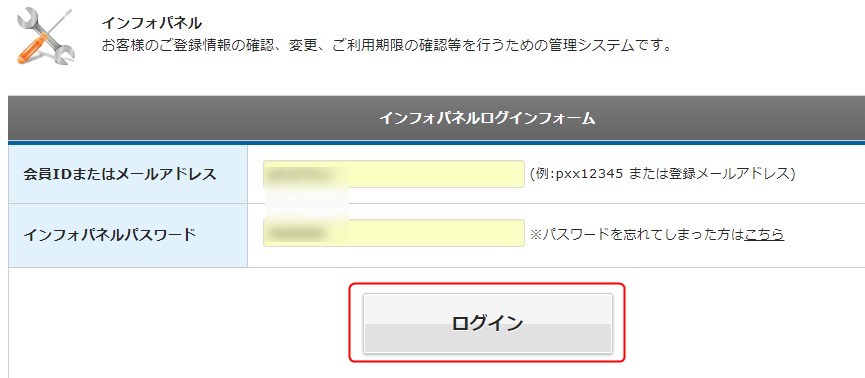
インフォパネルにログインしたら、「契約関連」項目の「追加のお申し込み」をクリックします。
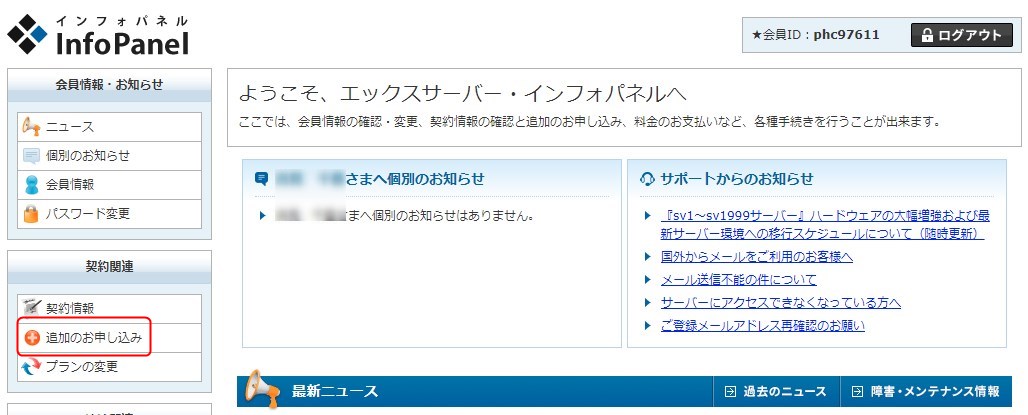
「追加のお申し込み」に関する規約等が表示されるので、「同意をする」にクリックして次へ進みます。

「追加のお申し込み」でドメインの「新規取得」をクリックします。
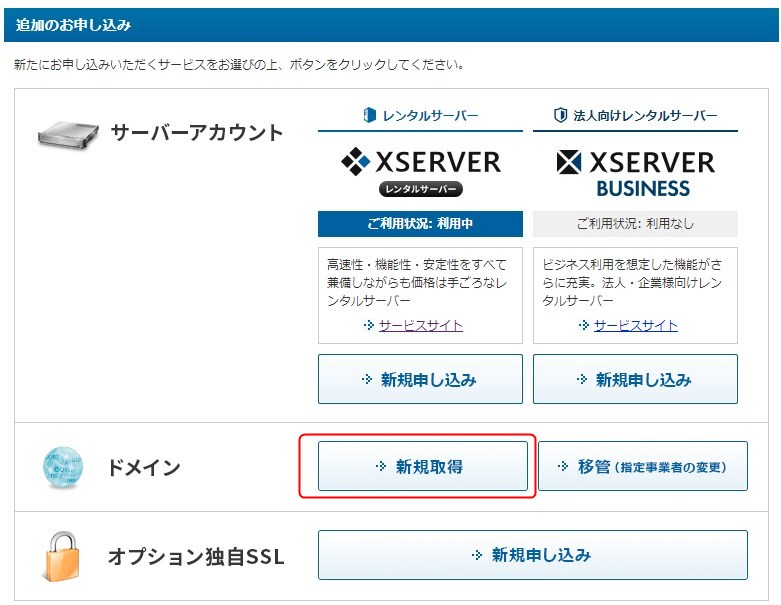
取得したいドメイン名を入力して、「検索」をクリック!(ドメイン名が空いてたら、ラッキーです^^)定番はやっぱり「.com」「.biz」「.net」あたりですね。迷ったら「.com」がいいと思います!
ドメインによっては、1年目が安くて2年目以降が高かったりしますが、「.com」は安定して同じ価格で利用することができますよ^^
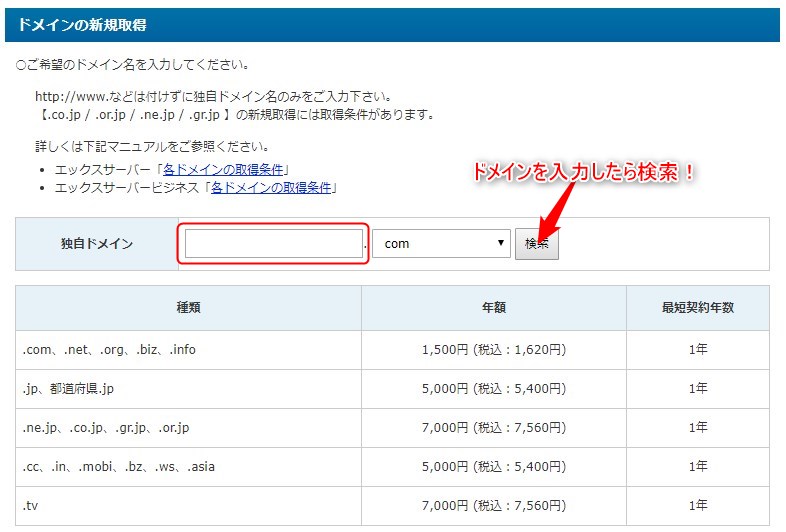
試しに「dog-cute」で検索してみましょう。「犬はかわいい!」って、ネーミングセンスないですかね(笑)このようにハイフンを入れることも可能ですよ^^

おおっ。なんとドメイン空いてました(笑)
このように一発で空いてるドメインを見つけることもできれば、なかなか空いてない場合もあります。ドメイン名が決まったら、「申し込む」で次に進みます。
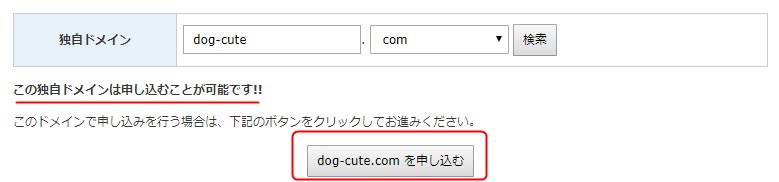
「お申し込みをする」をクリックします。
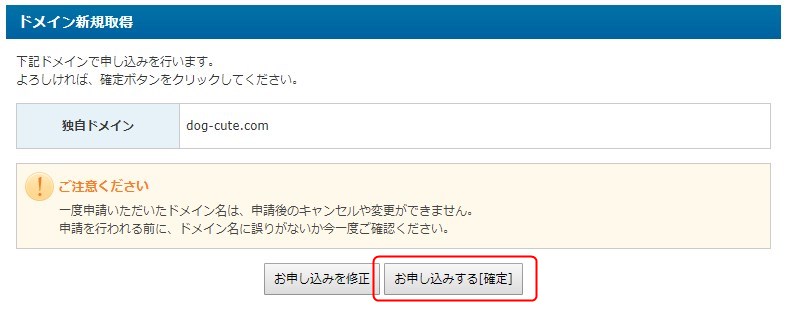
ドメインのお支払いが済んだら、そのドメインを使うことができるので、現段階ではまだ予約している状態です。
「料金のお支払い」のページに進みます。
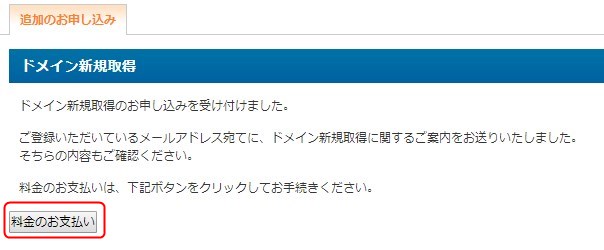
ドメインご契約一覧から、先ほど申し込んだドメイン名にチェックを入れます。
更新期間は1年から5年まで選ぶことが出来ますが、わたしはまずはじめは1年を選択しています。
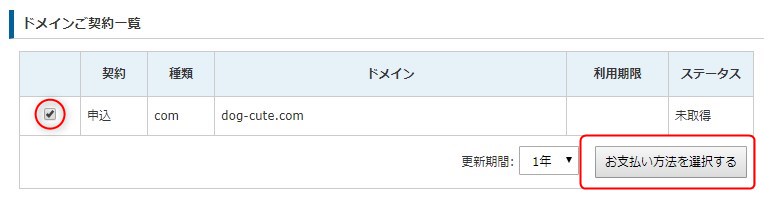
ドメインのお支払い方法を選択します。クレカだとすぐにドメインが使えるようになります^^
以上でドメインの新規取得は完了です!おつかれさまでした^^
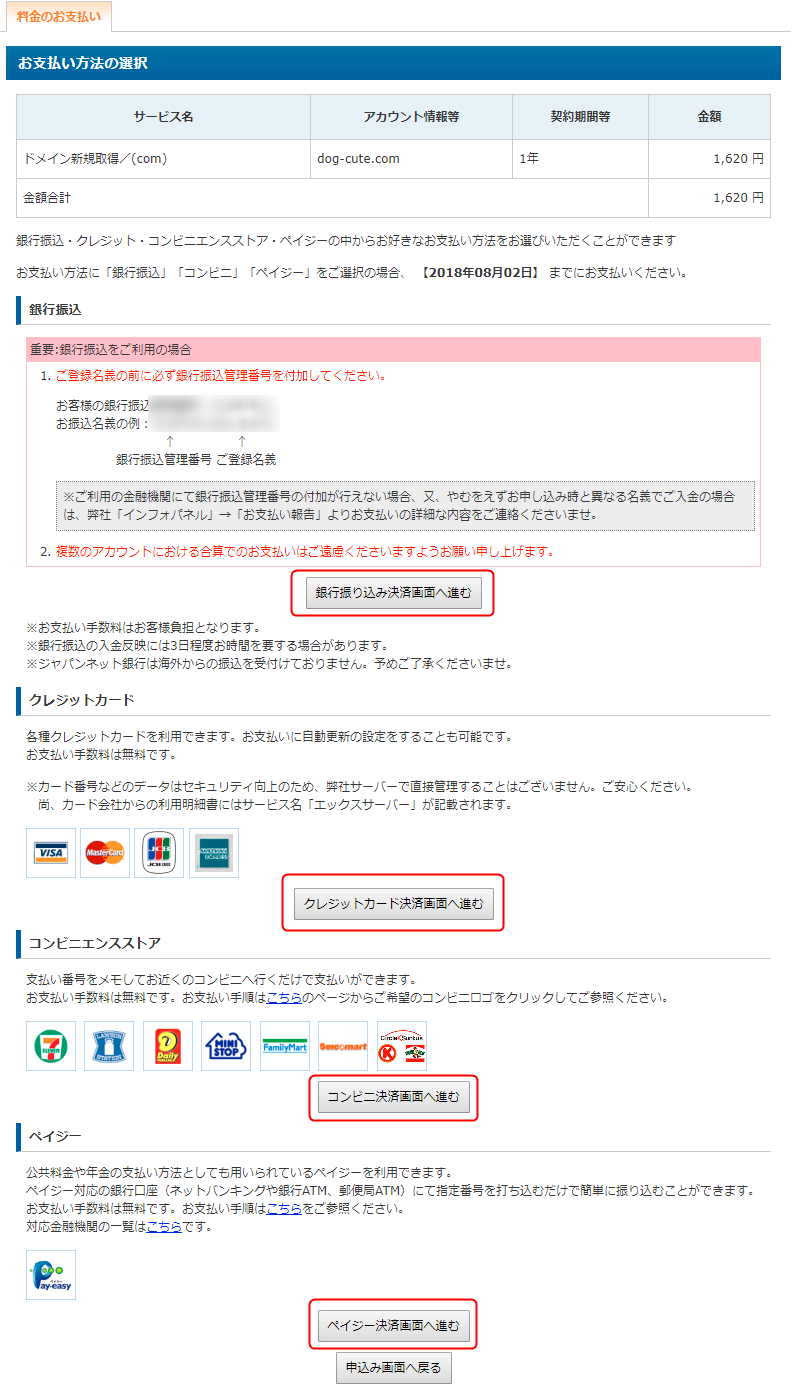
取得したドメインの設定方法
上記で取得したドメインをエックスサーバーで設定すれば
ドメインが使えるようになります。
次はドメイン設定をしていきましょう! 今回の記事では、エックスサーバーで独自ドメインを設定する方法について紹介していきます^^ 一つ一つクリアしていって、サイトアフィリを完成させていきましょう! エックスサーバーでドメインを設定する方法を ...
こちらの記事を参考にしてくださいね^^

エックスサーバーに独自ドメインを設定する方法を解説!

